1.首先下载3Dmax2013中文破解版2.软件下载后,对其解包;完成后会自动弹出安装程序,如果未弹出手动到解包目录中打开;在下图界面中点击“安装”/“在此计算机上安装”
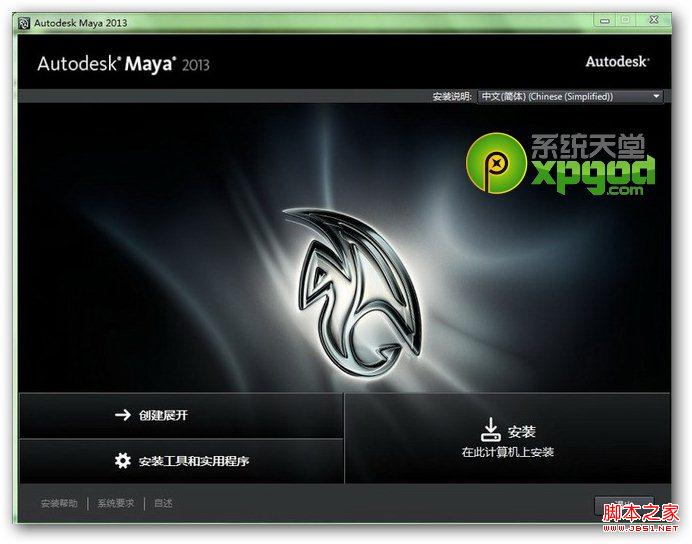
3.在许可协议界面我们选择“我接受”来同意安装

4.在注册界面输入序列号,然后点下一步(安装序列号为:666-69696969,产品密钥:128E1)。
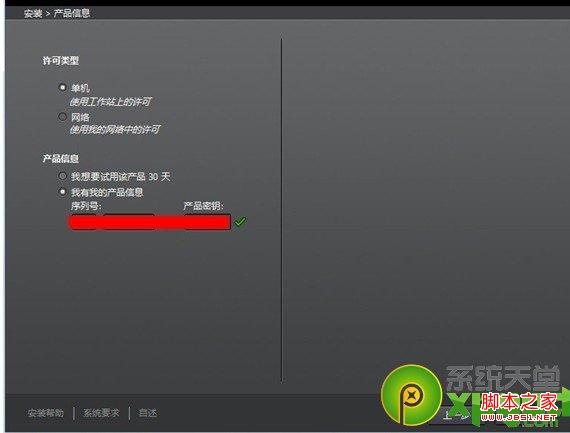
5.正在安装中.....
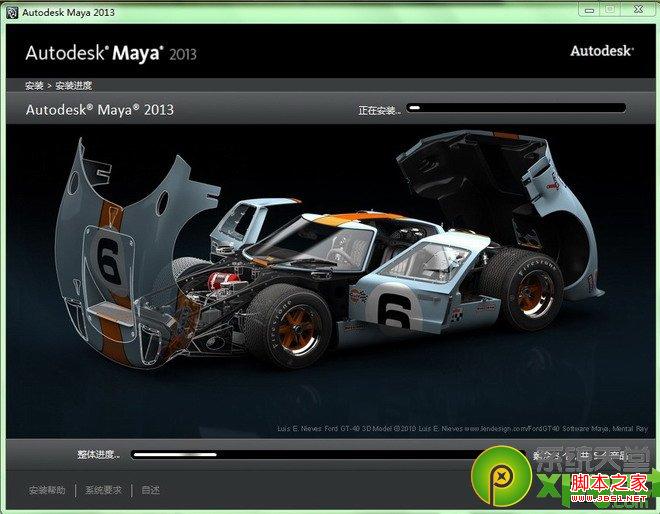
6.安装完成后运行程序(注意,从这步开始需要断开网络,也就是拔掉网线或禁用网卡),然后会自动弹出激活窗口,单击激活按钮。
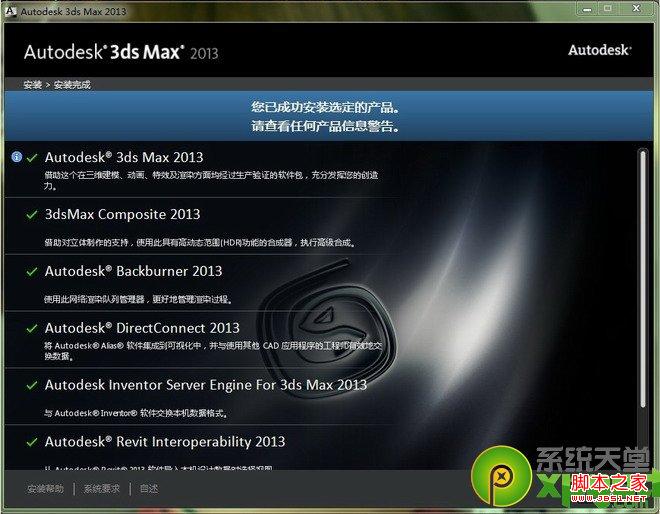
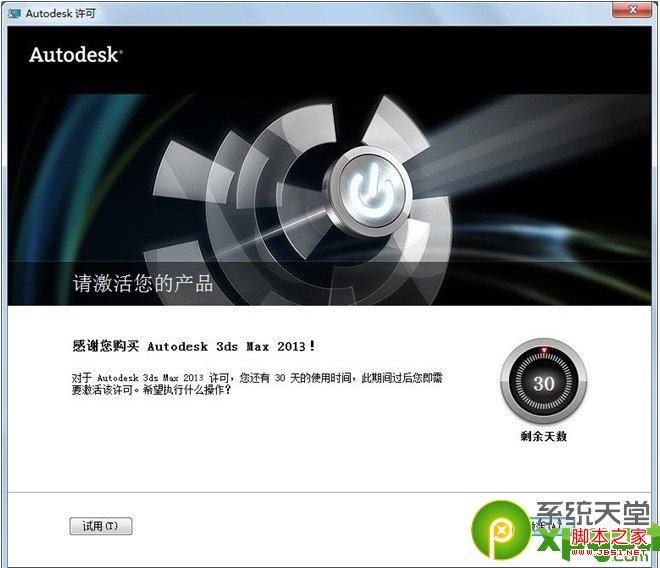
7.在下图界面我们选择同意许可协议,然后点击继续。
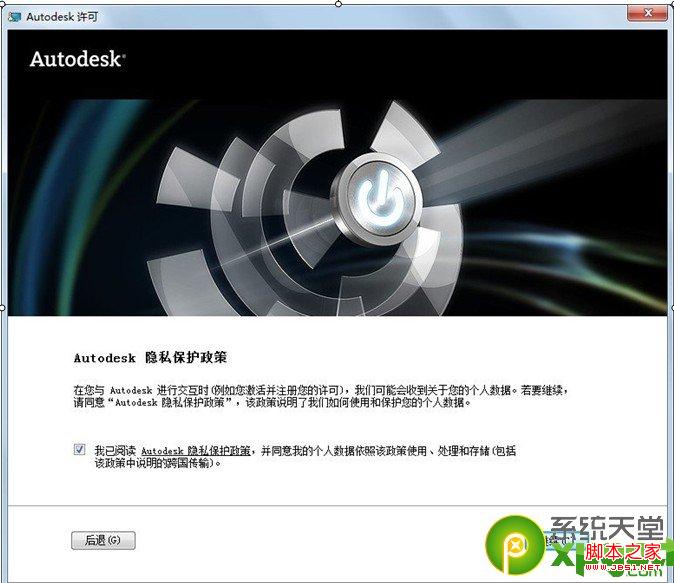
8.选择我具有Autodesk的注册码(如果无法选择可以先去连接激活)
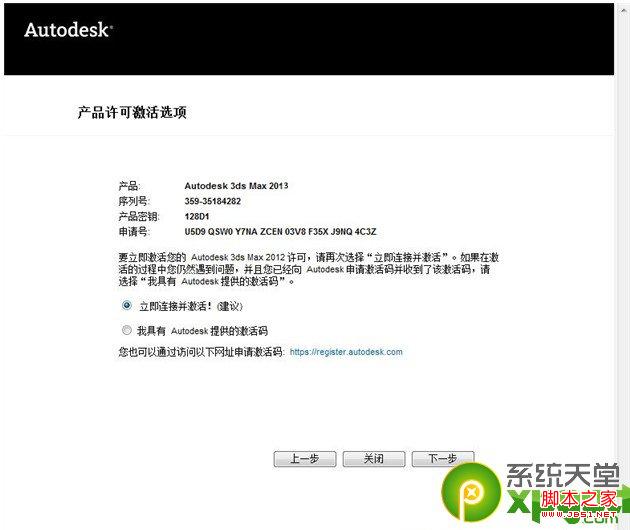
9.打开注册机xf-adesk2013(win7要以管理员身份打开,否则可能会失败),
打开注册机点击“Mem Patch”,应该看到“successfully”提示。
把Request的一串数字填入申请号,点击Gernerate生成Activation号,填回激活页面,点下一步
最后提示注册成功
最后可以看到许可证是终身的。
新闻热点
疑难解答